1、首先在电脑桌面左下角点击【开始菜单】按钮,将开始菜单打开,如图所示。

2、然后在打开的开始菜单中,点击【控制面板】选项,如图所示。
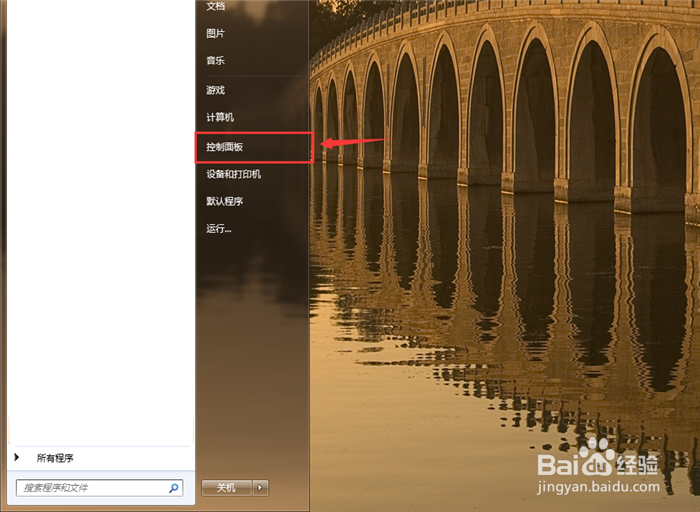
3、然后会打开控制面板窗口,在里面点击【系统和安全】,如图所示。
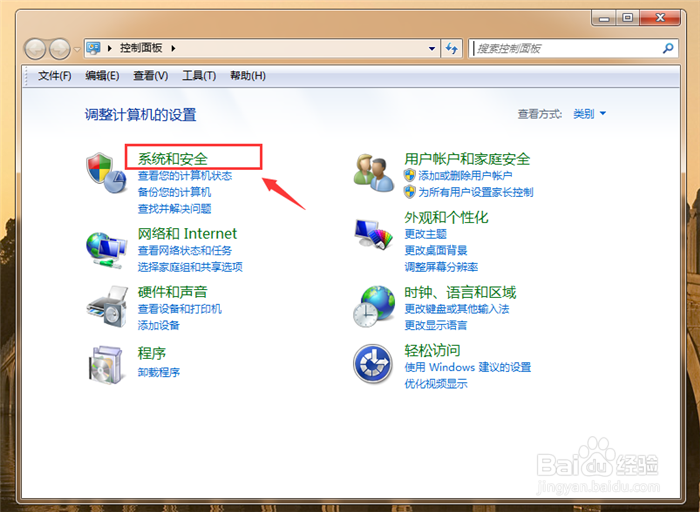
4、然后我们在打开的界面,点击Windows Update中的【检查更新】,如图所示。
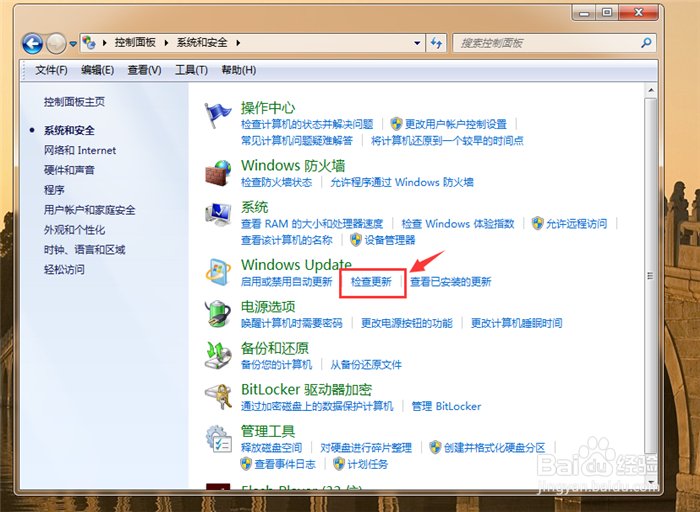
5、然后在进入的界面,点击【现在安装】按钮,前提条件你需要开启自动更新设置,如图所示。

6、然后开始检查更新,我们等待就可以,不要着急,如图所示。
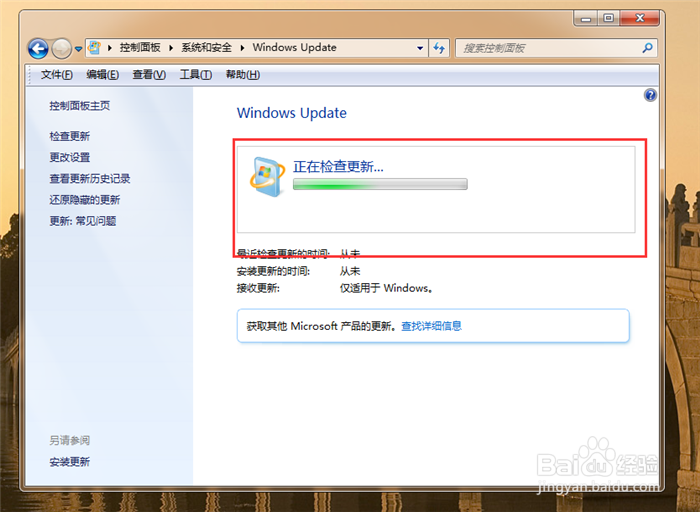
7、最后出现这个界面,我们点击【立即重新启动】,等我们重启电脑就会进入自动更新界面,开始自动更新,我们等待更新完成,自动进入桌面就更新成功了,如图所示。

